
Wie Sie in Excel den Vornamen oder Nachnamen perfekt abkürzen
Wie Sie den Nachnamen in Excel abkürzen
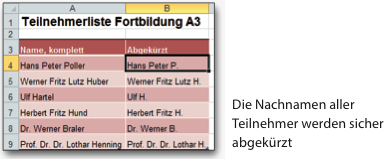
Um innerhalb eines Namens aus Vor- und Nachname nur den Nachnamen abzukürzen, benötigen Sie eine spezielle Formel in der Sie die fünf Tabellenfunktionen LINKS, FINDEN, WECHSELN, RECHTS und LÄNGE einsetzen:
=LINKS(NamAbk;FINDEN(“#“;WECHSELN(NamAbk; “ “;“#“;LÄNGE(NamAbk)-LÄNGE(WECHSELN (NamAbk;“ “;““)))))&LINKS(RECHTS(NamAbk; LÄNGE(A4)-FINDEN(“#“;WECHSELN(NamAbk;“ “;“#“;LÄNGE(NamAbk)-LÄNGE(WECHSELN (NamAbk;“ “;““)))));1)&“.“
Sie übergeben der Formel mit NamAbk nur ein Argument: den Namen, dessen letzten Bestandteil Sie abkürzen möchten. Die Formel gibt alles vor dem letzten Freizeichen unverändert aus und fügt vom letzten Wort (in der Regel dem Nachnamen) nur den ersten Buchstaben gefolgt von einem Punkt hinzu.
In der abgebildeten Teilnehmerliste kürzt die folgende Formel in Zelle B4 den Nachnamen aus Zelle A4 ab:
=LINKS(A4;FINDEN(“#“;WECHSELN(A4;“ “; “#“;LÄNGE(A4)-LÄNGE(WECHSELN(A4;““; ““)))))&LINKS(RECHTS(A4;LÄNGE(A4)-FINDEN (“#“;WECHSELN(A4;“ “;“#“;LÄNGE(A4)-LÄNGE (WECHSELN(A4;“ “;““)))));1)&“.“
Auf die folgende Art und Weise kombiniert die Formel verschiedene Excel-Funktionen, um zum Ergebnis zu kommen:
- Über die WECHSELN-Funktion mit dem Leertext ersetzen Sie alle Leerzeichen durch Leertexte.
- Indem Sie von diesen Namen ohne Leerzeichen die Länge ermitteln und von der unveränderten Länge der Namen abziehen, erhalten Sie die Anzahl der Leerzeichen und somit der Worte im Namen.
- Über die WECHSELN-Funktion mit dem #-Zeichen ersetzen Sie das letzte Leerzeichen im Namen durch ein #-Zeichen.
- Die erste LINKS-Funktion ermittelt den Teil des Namens bis zu diesem #-Zeichen.
- Die RECHTS-Funktion ermittelt den Nachnamen ab diesem #-Zeichen.
- Davon gibt die zweite LINKS-Funktion den ersten Buchstaben aus.
Wie Sie den Vornamen in Excel abkürzen
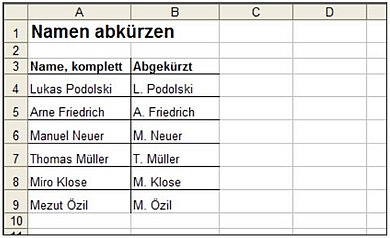
Mit der folgenden Formel kürzen Sie den Vornamen automatisch ab:
=LINKS(Name;1)&"."&TEIL(Name;FINDEN(" ";Name);LÄNGE(Name))
Mit Name übergeben Sie die Zelle mit dem Namen, den Sie abkürzen möchten. Als Ergebnis liefert die Formel vom Vornamen nur den ersten Buchstaben, gefolgt von einem Punkt und dem Nachnamen. Die Formel arbeitet nur dann korrekt, wenn der übergebene Name aus zwei Wörtern, also aus einem Vor- und einem Nachnamen, besteht.
In der abgebildeten Arbeitsmappe haben Sie in Zelle B4 die folgende Formel eingesetzt:
=LINKS(A4;1)&"."&TEIL(A4;FINDEN(" ";A4);LÄNGE(A4))







